給与計算結果確認・一覧表出力
給与計算結果の確認、勤怠データ一覧・給与明細一覧表のPDF出力方法を説明します。
勤怠データの登録や給与計算については「勤怠データ登録」を参照してください。
給与計算結果の確認
勤怠登録一覧で入力や登録をした結果、計算された給与計算結果を従業員毎にモニタで確認します。
①給与メニューから[勤怠登録一覧]を開きます。
②従業員の検索後、対象従業員行にある計算結果欄の[確認]をクリックします。
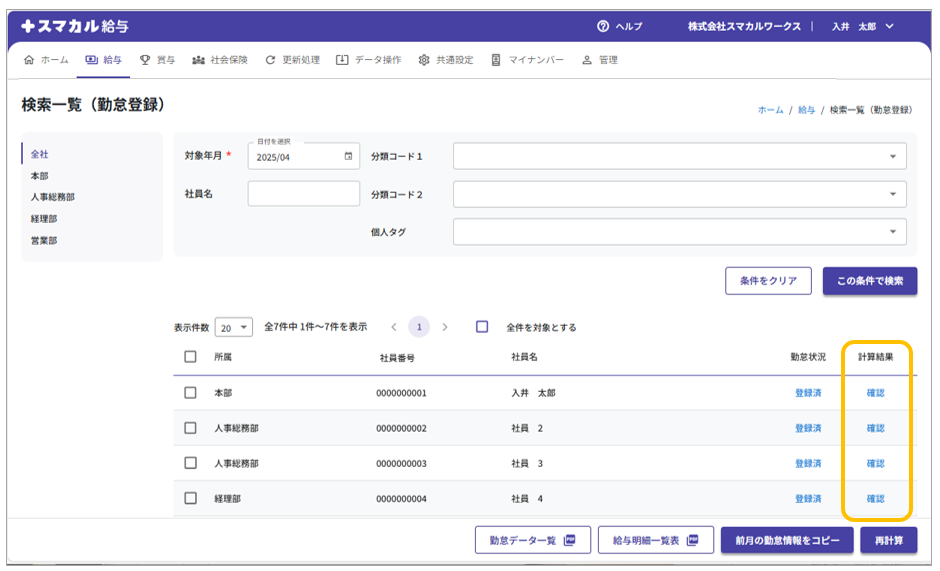
③給与確認モニタ画面が開くので、「明細」タブで支給・控除等の金額を確認します。
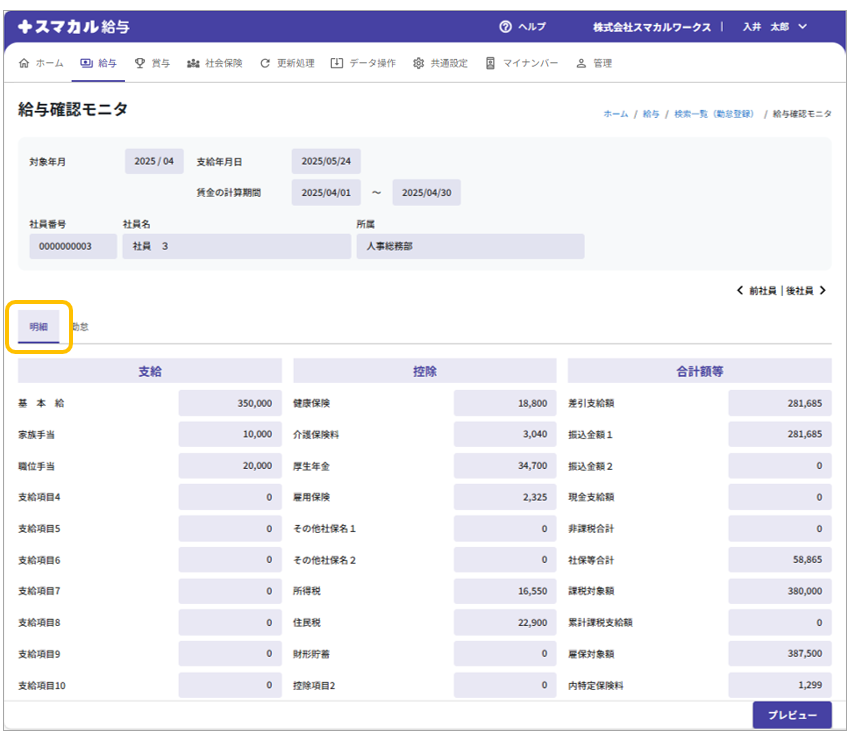
④「勤怠」タブを選択すると、勤怠データの登録内容が確認できます。
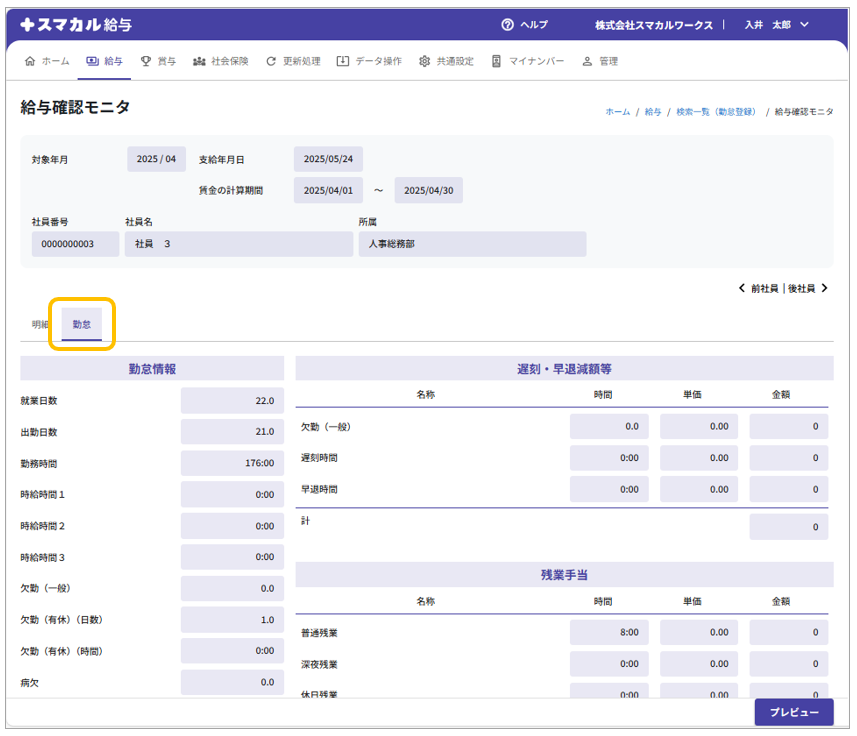
⑤画面右下の[プレビュー]をクリックすると、給与明細書のプレビューが表示されます。
⑥続けて確認する場合は、[前社員/後社員]で次の従業を呼び出すか、[勤怠登録一覧]から選択します。
勤怠データ一覧表
勤怠登録一覧で入力や登録をした勤怠データをもとに、各従業員の勤怠データ内容の一覧をPDF出力します。
①給与メニューから[勤怠登録一覧]を開き、従業員を検索します。
②出力対象の従業員にチェックを付けて、[勤怠データ一覧表]をクリックします。
※出力されるのは、勤怠状況欄が「登録済」または「確定済」の従業員です。
※「全件を対象とする」にチェックを入れると、検索結果全員が対象となりますが、勤怠状況欄が「未登録」の従業員は出力されません。
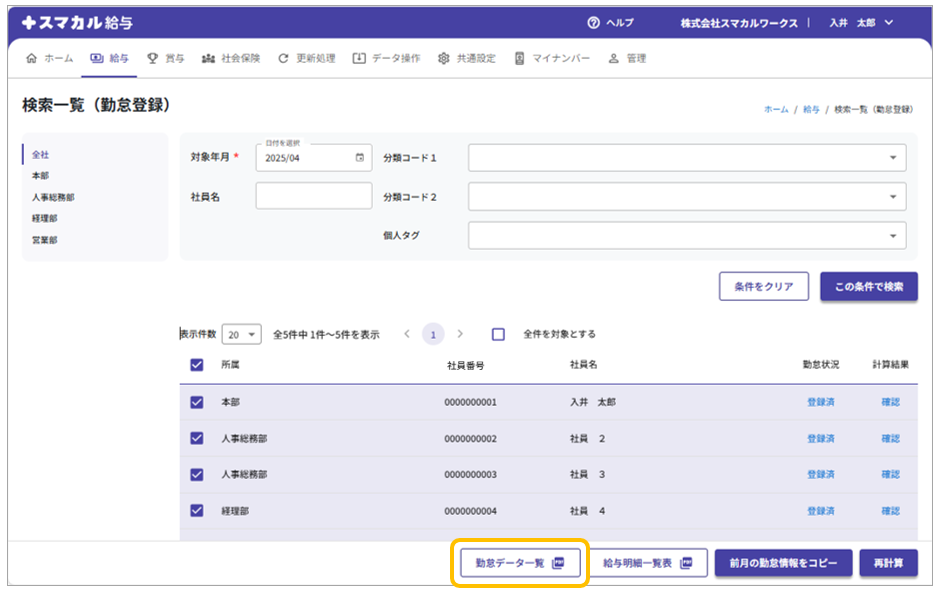
③出力条件を設定し、[出力]をクリックします。
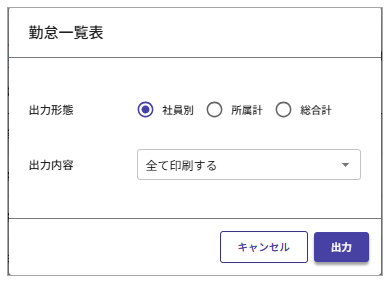
| 項目名 | 内容 |
|---|---|
| 出力形態 | 出力形態を指定します。※1枚当たり6名(列) ○社員別 従業員毎の勤怠データと総合計を出力します。 ○所属計 所属毎に集計した勤怠データと総合計を出力します。 ○総合計 勤怠データの総合計のみ出力します。 |
| 出力内容 | 出力する内容を選択します。 ○全て印刷する 勤怠データページと変動支給・変動控除ページの両方を出力します。 ○勤怠情報のみ 勤怠データページのみ出力します。 ○変動項目情報のみ 変動支給・変動控除ページのみ出力します。 |
④ブラウザの別タブに、出力されたPDFが表示されるので内容を確認します。
給与明細一覧表
勤怠登録一覧で入力や登録をした結果、計算された給与計算結果を一覧表で確認します。
①給与メニューから[勤怠登録一覧]を開き、従業員を検索します。
②出力対象の従業員にチェックを付けて、[給与明細一覧表]をクリックします。
※出力されるのは、勤怠状況欄が「登録済」または「確定済」の従業員です。
※「全件を対象とする」にチェックを入れると、検索結果全員が対象となりますが、勤怠状況欄が「未登録」の従業員は出力されません。
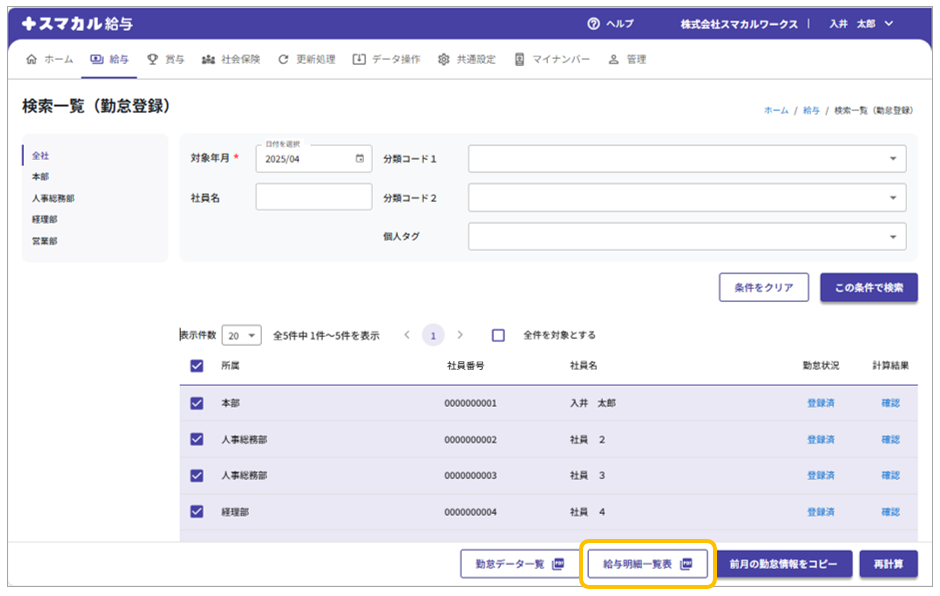
③出力条件を設定し、[出力]をクリックします。
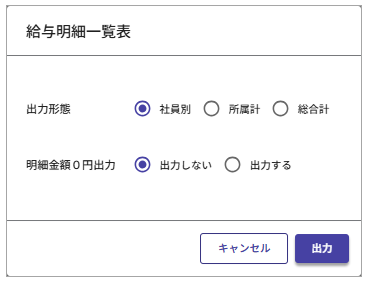
| 項目名 | 内容 |
|---|---|
| 出力形態 | 出力の形態を選択します。※1枚当たり6名(列) ○社員別 従業員毎と総合計の支給ページ・控除ページを出力します。 ○所属計 所属毎の集計と総合計の支給ページ・控除ページを出力します。 ○総合計 支給ページ・控除ページの総合計のみ出力します。 |
| 明細金額0円出力 | [人事マスタ]の就業区分が「在職」と「休職」の従業員で、かつ給与計算結果の支給・控除の全項目が0円の場合の出力を選択します。 ○出力しない 支給・控除の全項目が0円の従業員を出力しません。 ○出力する 支給・控除の全項目が0円の従業員も出力します。 |
④ブラウザの別タブに、出力されたPDFが表示されるので内容を確認します。

